FTP服务搭建及利用serv-u软件实现FTP
2009-06-23 10:26
603 查看
软件实现
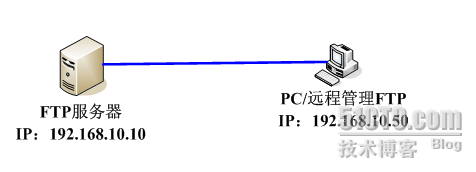
.安装Serv-U的安装比IIS还简单。先执行英文原版安装文件,按提示一路“neXt”即可。要注意的是,在选择安装目录时,最好选择安装在一个非系统盘里,以免将来系统发生异常时还要重新进行账号等的设置。然后执行汉化文件,选择原版安装目录,一路“下一步”即可完成安装。2.设置与IIS不同,Serv-U在第一次运行时会以向导的方式一步一步地提示用户进行设置,整个过程不超过五分钟,非常人性化。为了方便说明,先假设我们要架设一个固定IP为218.1.1.1,端口为21,根目录绝对路径为G\FTP,允许匿名访问和拥有一个用户名为dys、密码为syd、管理账户名叫“MyFTP”的公网FTP服务器。运行Serv-U,弹出向导窗口,依次设置如下选项:1)“您的IP地址”:这里我们填入218.1.1.1,如果你是adsl等方式拨号上网,拥有的是动态IP或者不知道本机IP,此处请留空。
2)“域名”:就是该FTP站点的名称,可以随意取名,这里填入“MyFTP”。
3)“匿名账号”:决定该FTP站点是否允许匿名用户访问。选择“是”。
4)“匿名主目录”:设置匿名用户登录站点后所处的目录位置。输入“G\FTP”。
5)“锁定于主目录”:假设在“匿名主目录”中设置匿名用户登录后所处的目录位置为“G:\FTP\Guest”,那么,选择“是”后,当匿名用户登录FTP后,就被锁定在G\FTP\Guest目录下,只能查看Guest目录里的内容,不能进入上级目录“FTP”,同时该目录在FTP客户端软件中显示为“\”,如果未被锁定,则会完整显示为“G:\FTP\Guest”。这里选择“是”。
6)“命名的账号”:决定是否要创建有一定管理权限的账户。这里选“是”。
7)“账号名称”:就是具有一定管理权限的账户登录名称。填入“dys”。
8)“账号密码”:设置账户的登录密码。输入“syd”。
9)“主目录”:与“匿名主目录”一样,用来设置管理账户登录后所处的目录位置。输入“G:\Ftp”。
10)“锁定于主目录”:选择“是”。
11)“管理员权限”:用来设置管理账户的管理权限级别。这里选“无权限”,后面再详述。
设置完成,地址为:FTP//218.1.1.121的FTP服务器就算架设成功了。最后可用CuteFTP分别以匿名和dys的账户登录验证。
提示:以上这些设置并非最终设定,你还可以在Serv-U主界面中随时修改。3.用同一个IP架设多个FTP服务器如果带宽允许的话,你还可利用同一个IP轻松架设多个服务器。在Serv-U中,将“本地服务器”下“域”中的每个FTP服务器称为“域”,刚才创建的“MyFTP”服务器就是一个名叫“MyFTP”的域。要架设多个服务器,实际上就是创建多个拥有不同端口的域而已。右击“域”,选“新建域”,在弹出的向导中参照“MyFTP”进行设置,只是在端口处一定不要与已经创建的“域”的端口或被其他系统服务占用的端口冲突即可。如果填入22,则此服务器的地址就是:FTP//218.1.1.122。依此而为,就可以架设多个FTP服务器了。三、用动态IP域名解析软件架设拥有固定域名的FTP服务器在上面的介绍中,我们假设的是该服务器拥有218.1.1.1的固定IP,而事实上,大部分想架设个人FTP的用户通常都是用adsl等方式拨号上网。由于每次拨号上网后被分配到的IP地址都不相同,那这是否就意味着不能架设FTP服务器呢?
有两个解决办法:一是在刚才向导中的“您的IP地址”中留空,然后完成其它向导设置。进入Serv-U主界面,先点击菜单栏上的“帮助→本机IP地址”,将本机IP地址复制,再通过其他途径告知每个用户。每拨号上网一次就重复此操作一次;二是到网上下载安装一个动态IP域名解析软件,如国外的dns2Go、国内的花生壳、88IP等,此类软件不管本机的IP如何变化都能将一个固定域名自动解析到本机IP上。这样,用户只要输入这个固定域名作FTP地址就可以访问到你的服务器。很明显,第一种方法相当麻烦,需要你有极大的耐心,第二种就相当简便,用户只要记住此域名而不用管IP是否变化。美中不足的是,目前绝大部分此类软件需要付费注册才能永久使用,不注册只能免费使用30天。我们以88IP为例,来了解它的设置。假设我们要申请一个域名:dys1.88IP.com。首先如前文所述用Serv-U(IIS和其他FTP服务器软件亦可)架设好FTP服务器,注意将“您的IP地址”处留空,然后到http//www.88IP.net去下载并安装88IP标准版。88IP需要付费注册才能拥有一个永久域名,如果免费注册则仅能试用15天。运行88IP标准版客户端,会弹出设置窗口。要获得一个域名,需要先注册。在“基本资料”中,依次填写好用户登录名、有效电子邮件地址、密码和联系电话,接下来就要选择你的域名,在“域名资料”中,“域名”框填入dys2,“域名后缀”下拉框里选择“88IP.com”,这时,下方的“你的完整域名为”会显示为dys1.88IP.com,确认无误后,点“注册”按钮注册。如果注册的用户名或申请的域名已经被其他用户注册过,软件会做出相应的提示,修改后再次注册即可。注册成功后,在“执行状态”中会显示“注册成功,用户ID:XXXXXXXX”,记下用户ID,以备将来缴费或需要技术支持之用。最后要点击“装载”按钮将刚刚申请成功的账户信息装载至本机上。如今,在主机上使用既专业又稳定的Serv-U已经成为站长们的首选,但在管理Serv-U上,不少站长还是以终端登陆远程服务器然后再进行设置,其实我们完全不必这样,只要一个简单设置,你就可以在本地控制远程的Serv-U服务了。 一、建立管理员账号
登陆远程服务器,打开Serv-U管理界面,在左侧项目列表中找到“用户”项,可以看到当前域中的所有用户信息,在右侧“用户”列表框的空白处右击,选择“新建用户”命令,然后按提示一步步填写好各项信息。 在左侧“用户”列表中选择刚才建立的用户名,然后单击右侧的“账号”标签,将“特权”项设置为“系统管理员”(图1)。这样我们就建立了一个Serv-U的远程管理账号。
二、本地设置
打开本地Serv-U管理界面,单击“服务器”菜单下的“新建服务器”命令,出现添加服务器向导。按提示信息,设置一下远程服务器的“IP地址”、“端口号”、“ftp服务器名称”(可以任意设置,建议设置为IP地址)、“用户名称”(输入第一步中建立的“系统管理员”账号)、“密码”(“系统管理员”账号的密码)等信息。这样一个“新服务器”就建立好了,在左侧的列表中我们可以看到该服务器信息(图2),至此本地的服务器就可以管理远程的Serv-U服务了。
三、远程管理
双击左侧刚刚建立的服务器名称,Serv-U自动开始连接远程服务器,连接成功后会自动展开该服务器管理选项(图3),现在我们就可以在本地对远程Serv-U服务器进行各种管理操作了:新建用户、设置权限、修改目录等等,只要在远程主机上能设置的操作在这里都可以进行。
[align=center]图3[/align] 还在为你的远程Serv-U服务管理而烦恼吗!赶紧把它搬到本地来管理吧。
附件:http://down.51cto.com/data/2353144
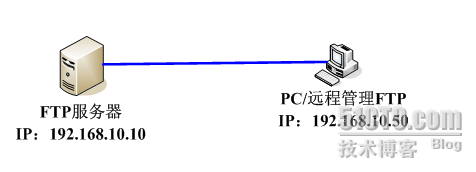
.安装Serv-U的安装比IIS还简单。先执行英文原版安装文件,按提示一路“neXt”即可。要注意的是,在选择安装目录时,最好选择安装在一个非系统盘里,以免将来系统发生异常时还要重新进行账号等的设置。然后执行汉化文件,选择原版安装目录,一路“下一步”即可完成安装。2.设置与IIS不同,Serv-U在第一次运行时会以向导的方式一步一步地提示用户进行设置,整个过程不超过五分钟,非常人性化。为了方便说明,先假设我们要架设一个固定IP为218.1.1.1,端口为21,根目录绝对路径为G\FTP,允许匿名访问和拥有一个用户名为dys、密码为syd、管理账户名叫“MyFTP”的公网FTP服务器。运行Serv-U,弹出向导窗口,依次设置如下选项:1)“您的IP地址”:这里我们填入218.1.1.1,如果你是adsl等方式拨号上网,拥有的是动态IP或者不知道本机IP,此处请留空。
2)“域名”:就是该FTP站点的名称,可以随意取名,这里填入“MyFTP”。
3)“匿名账号”:决定该FTP站点是否允许匿名用户访问。选择“是”。
4)“匿名主目录”:设置匿名用户登录站点后所处的目录位置。输入“G\FTP”。
5)“锁定于主目录”:假设在“匿名主目录”中设置匿名用户登录后所处的目录位置为“G:\FTP\Guest”,那么,选择“是”后,当匿名用户登录FTP后,就被锁定在G\FTP\Guest目录下,只能查看Guest目录里的内容,不能进入上级目录“FTP”,同时该目录在FTP客户端软件中显示为“\”,如果未被锁定,则会完整显示为“G:\FTP\Guest”。这里选择“是”。
6)“命名的账号”:决定是否要创建有一定管理权限的账户。这里选“是”。
7)“账号名称”:就是具有一定管理权限的账户登录名称。填入“dys”。
8)“账号密码”:设置账户的登录密码。输入“syd”。
9)“主目录”:与“匿名主目录”一样,用来设置管理账户登录后所处的目录位置。输入“G:\Ftp”。
10)“锁定于主目录”:选择“是”。
11)“管理员权限”:用来设置管理账户的管理权限级别。这里选“无权限”,后面再详述。
设置完成,地址为:FTP//218.1.1.121的FTP服务器就算架设成功了。最后可用CuteFTP分别以匿名和dys的账户登录验证。
提示:以上这些设置并非最终设定,你还可以在Serv-U主界面中随时修改。3.用同一个IP架设多个FTP服务器如果带宽允许的话,你还可利用同一个IP轻松架设多个服务器。在Serv-U中,将“本地服务器”下“域”中的每个FTP服务器称为“域”,刚才创建的“MyFTP”服务器就是一个名叫“MyFTP”的域。要架设多个服务器,实际上就是创建多个拥有不同端口的域而已。右击“域”,选“新建域”,在弹出的向导中参照“MyFTP”进行设置,只是在端口处一定不要与已经创建的“域”的端口或被其他系统服务占用的端口冲突即可。如果填入22,则此服务器的地址就是:FTP//218.1.1.122。依此而为,就可以架设多个FTP服务器了。三、用动态IP域名解析软件架设拥有固定域名的FTP服务器在上面的介绍中,我们假设的是该服务器拥有218.1.1.1的固定IP,而事实上,大部分想架设个人FTP的用户通常都是用adsl等方式拨号上网。由于每次拨号上网后被分配到的IP地址都不相同,那这是否就意味着不能架设FTP服务器呢?
有两个解决办法:一是在刚才向导中的“您的IP地址”中留空,然后完成其它向导设置。进入Serv-U主界面,先点击菜单栏上的“帮助→本机IP地址”,将本机IP地址复制,再通过其他途径告知每个用户。每拨号上网一次就重复此操作一次;二是到网上下载安装一个动态IP域名解析软件,如国外的dns2Go、国内的花生壳、88IP等,此类软件不管本机的IP如何变化都能将一个固定域名自动解析到本机IP上。这样,用户只要输入这个固定域名作FTP地址就可以访问到你的服务器。很明显,第一种方法相当麻烦,需要你有极大的耐心,第二种就相当简便,用户只要记住此域名而不用管IP是否变化。美中不足的是,目前绝大部分此类软件需要付费注册才能永久使用,不注册只能免费使用30天。我们以88IP为例,来了解它的设置。假设我们要申请一个域名:dys1.88IP.com。首先如前文所述用Serv-U(IIS和其他FTP服务器软件亦可)架设好FTP服务器,注意将“您的IP地址”处留空,然后到http//www.88IP.net去下载并安装88IP标准版。88IP需要付费注册才能拥有一个永久域名,如果免费注册则仅能试用15天。运行88IP标准版客户端,会弹出设置窗口。要获得一个域名,需要先注册。在“基本资料”中,依次填写好用户登录名、有效电子邮件地址、密码和联系电话,接下来就要选择你的域名,在“域名资料”中,“域名”框填入dys2,“域名后缀”下拉框里选择“88IP.com”,这时,下方的“你的完整域名为”会显示为dys1.88IP.com,确认无误后,点“注册”按钮注册。如果注册的用户名或申请的域名已经被其他用户注册过,软件会做出相应的提示,修改后再次注册即可。注册成功后,在“执行状态”中会显示“注册成功,用户ID:XXXXXXXX”,记下用户ID,以备将来缴费或需要技术支持之用。最后要点击“装载”按钮将刚刚申请成功的账户信息装载至本机上。如今,在主机上使用既专业又稳定的Serv-U已经成为站长们的首选,但在管理Serv-U上,不少站长还是以终端登陆远程服务器然后再进行设置,其实我们完全不必这样,只要一个简单设置,你就可以在本地控制远程的Serv-U服务了。 一、建立管理员账号
登陆远程服务器,打开Serv-U管理界面,在左侧项目列表中找到“用户”项,可以看到当前域中的所有用户信息,在右侧“用户”列表框的空白处右击,选择“新建用户”命令,然后按提示一步步填写好各项信息。 在左侧“用户”列表中选择刚才建立的用户名,然后单击右侧的“账号”标签,将“特权”项设置为“系统管理员”(图1)。这样我们就建立了一个Serv-U的远程管理账号。
[align=center]图1[/align] |
打开本地Serv-U管理界面,单击“服务器”菜单下的“新建服务器”命令,出现添加服务器向导。按提示信息,设置一下远程服务器的“IP地址”、“端口号”、“ftp服务器名称”(可以任意设置,建议设置为IP地址)、“用户名称”(输入第一步中建立的“系统管理员”账号)、“密码”(“系统管理员”账号的密码)等信息。这样一个“新服务器”就建立好了,在左侧的列表中我们可以看到该服务器信息(图2),至此本地的服务器就可以管理远程的Serv-U服务了。
[align=center]图2[/align] |
双击左侧刚刚建立的服务器名称,Serv-U自动开始连接远程服务器,连接成功后会自动展开该服务器管理选项(图3),现在我们就可以在本地对远程Serv-U服务器进行各种管理操作了:新建用户、设置权限、修改目录等等,只要在远程主机上能设置的操作在这里都可以进行。
附件:http://down.51cto.com/data/2353144
相关文章推荐
- FTP服务搭建及利用serv-u软件实现FTP
- IFC标准是为了满足建筑行业的信息交互与共享而产生的统一数据标准,是建 筑行业事实上的数据交换与共享标准。本文概要介绍了IFC标准的产生及发展 历程,IFC的整体框架结构,简要说明了IFC标准的实现方法和过程,描述了 当前的应用以及我们应该更加积极地利用IFC标准为建筑软件行业服务。
- 利用虚拟机搭建FTP服务
- 利用Proftpd1.3 + Mysql5.0 + Quota搭建FTP服务
- 搭建ftp服务,匿名用户登录可实现文件的上传下载
- 利用pureftp搭建ftp服务
- 搭建FTP服务,实现三种方式的访问:1.匿名访问;2,本地用户访问;3虚拟用户访问。
- linux系统搭建小型FTP服务,实现Windows控制权限
- rsync软件服务利用ansible实现一键化部署
- 利用FileZilla Server搭建ftp,实现电脑访问
- 利用ACS实现AAA服务的搭建
- rsync软件服务利用ansible实现一键化部署
- 使用serv-u搭建FTP服务
- 利用kiwi_syslog_软件为vigor_防火墙路由器搭建日志服务系统100
- nfs软件服务利用ansible实现一键化部署
- [原创]使用 Google Chart 在线服务实现软件版本发布时间线图
- 利用windows2003负载平衡服务实现lcs2005企业版的部署
- FileZilla FTP服务软件
- Ubuntu搭建FTP文件服务
